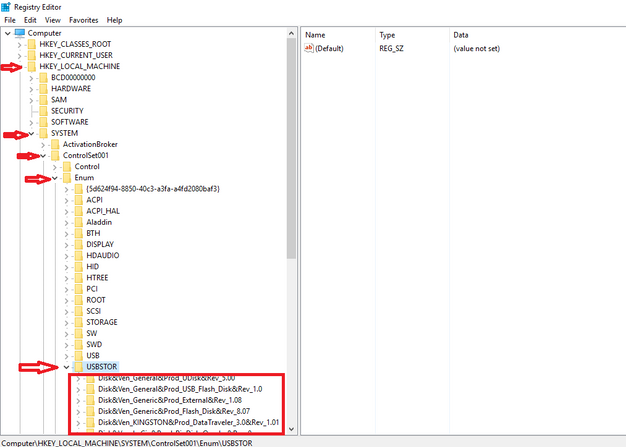Algumas pessoas tem enfrentado
problemas ao tentar realizar o processamento de base de e-mail no formato NSF
(Lotus Notes), no caso do Nuix apresentar algum erro ao abrir a base, ou mesmo
processa-la porém não conseguir interpretar os arquivos, execute os
procedimentos a seguir:
1º Inserir a base de dados e
verificar se a mesma consegue ser aberta no “pré-filtro” da ferramenta.
Caso demore muito para abrir,
pode ser que exista algum erro no arquivo, sendo assim siga as instruções
abaixo:
2º Inserir o parâmetro
(-DirectAccess=FALSE) no Target do atalho da aplicação no final da sintaxe existente.
TRUE: Copia novamente a base do arquivo NSF
FALSE: Não copia a base existente, utilizando apenas a base já existente
3º Utilizar apenas 02 workers, e disponibilizar
mais memória de modo que exista harmonia de memória entre SISTEMA OPERACIONAL,
WORKERS E APLICAÇÂO.
Neste exemplo utilizaremos a
estação forense HARPIA com 64GB de RAM como modelo:
20GB de memória para aplicação
02 WORKERS com 20GB CADA
4GB de RAM para o S.O
E por fim Inserir os parâmetros
abaixo no Target do atalho da aplicação
-Dnuix.processing.worker.timeout=720000
-Dnuix.nsf.notesExtractorTimeout=720000
Executando este procedimento sua base NSF será
processada com sucesso, e os dados serão disponibilizados na interface do Sistema,
possibilitando a análise das informações.
NOTA: Lembrando que no caso da base de dados
exigir senha ou criptografia para abertura, esta deve ser inserida na parte de
Descriptografia no menu de configurações de processamento, dúvidas sobre este
procedimento podem ser obtidas no manual do produto.